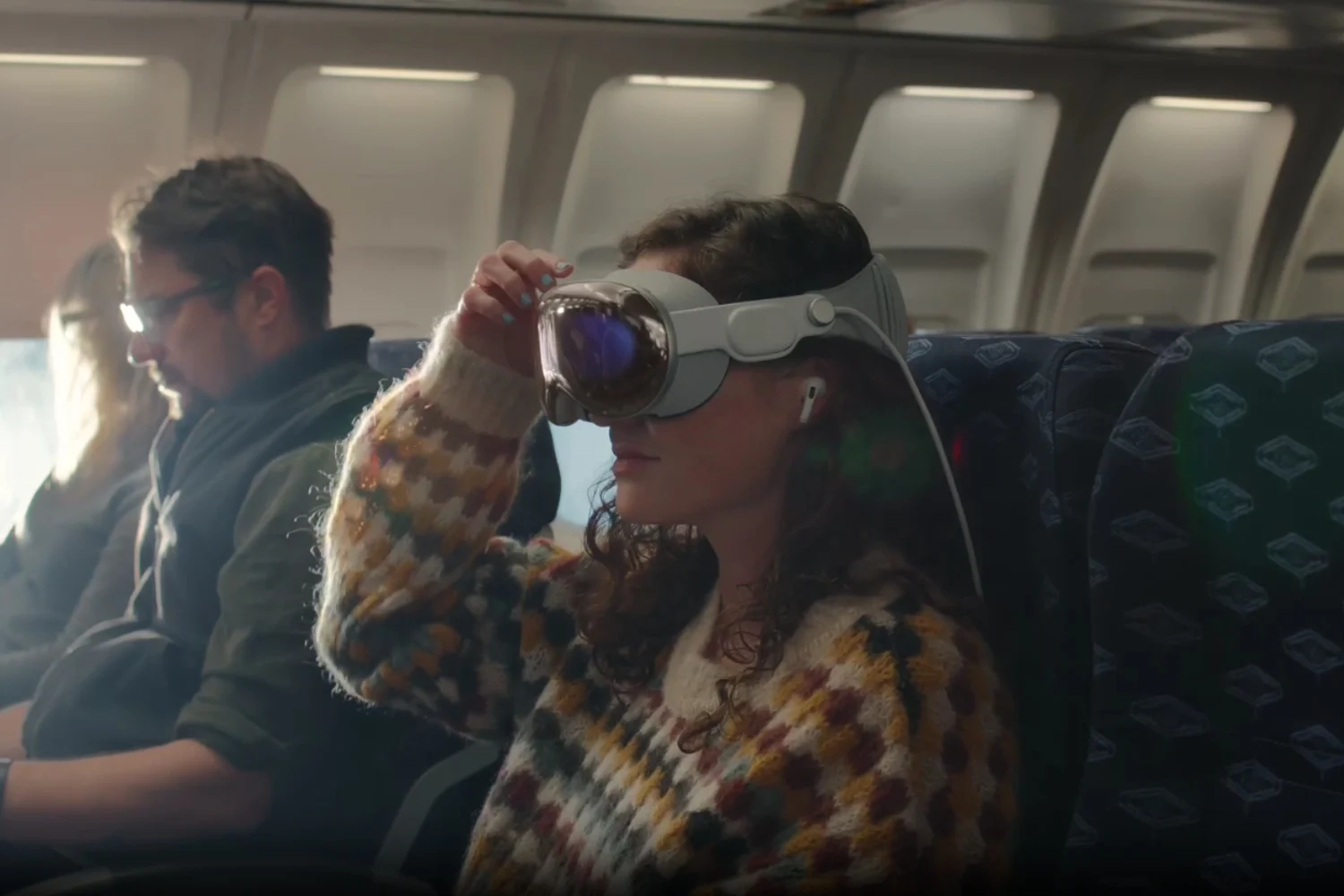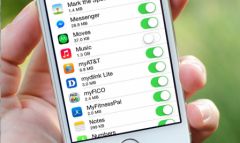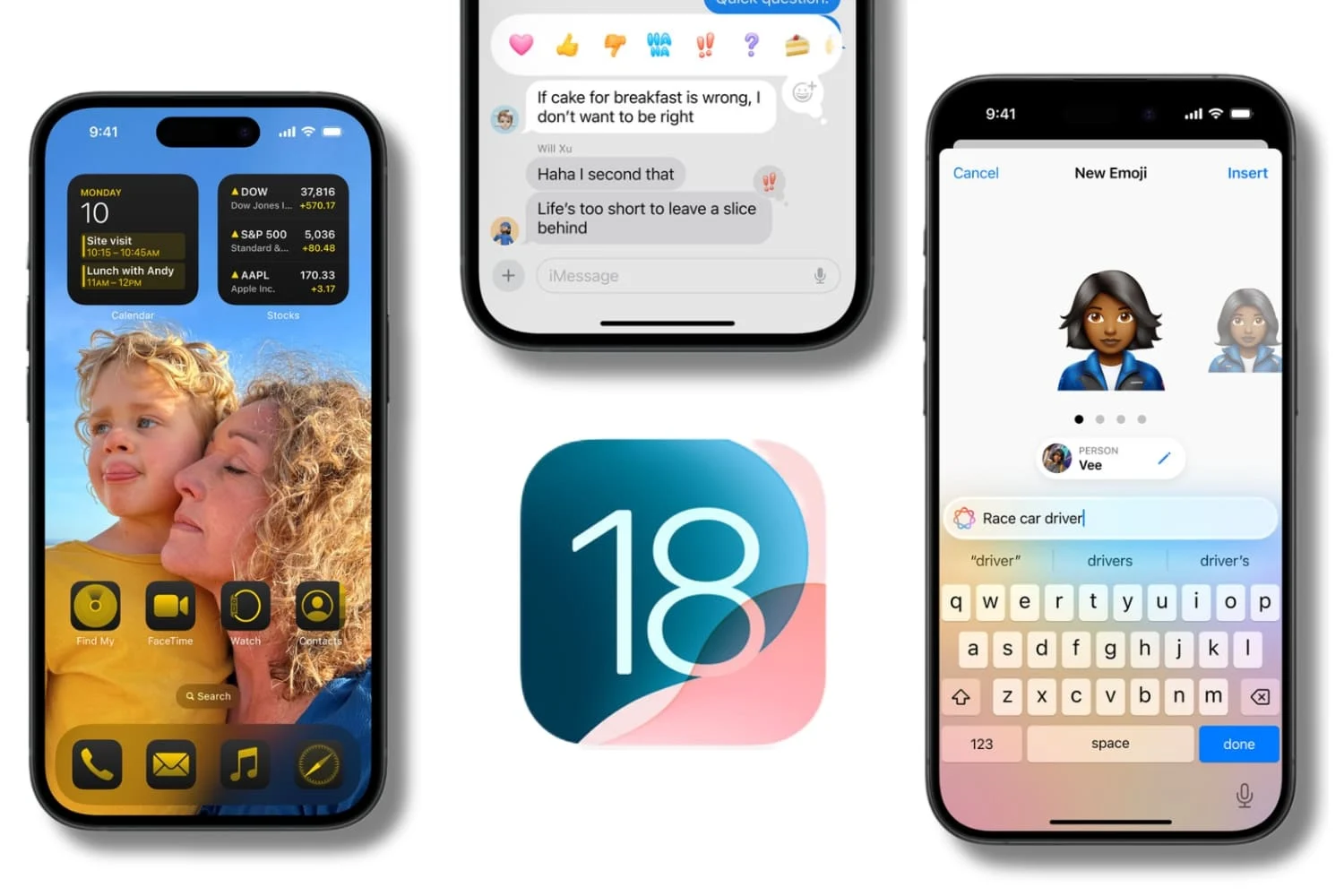في
في
قسمنا العملي للآيفون الذي نقدمهبالفعل 250 مقالة بالترتيب
للحصول على المزيد من جهازك. سواء اخترنا الاستثمار قليلاً في
الذاكرة أم لا، في يوم من الأيام نجد أنفسنا في مواجهة مشكلة
الحجم: عليك أن تفسح المجال.
مرة أخرى، فكرت شركة Apple في كل شيء، ولكن عليك أن تعرف أين تبحث
الملفات التي تشغل مساحة "القرص" من المحتمل جدًا أن تكون في الواقع
كثيرة ومخفية في كل مكان. وهذا هو بالضبط الهدف من هذه المقالة.
من مساعدتك على اكتشافها، قم بإعداد المعلمات
لتنظيف!
أنت على بعد بضعة أسطر فقط من القدرة على تثبيت هذا
التطبيق الكبير الذي تحلم به:
للبحث عن مساحة مهدرة، مرة أخرى، هو نحو
إعداداتمن iPhone الذي عليك أن تلجأ إليه. لنبدأ مع
افتح القسم الذي يحمل عنوان "عام". بمجرد الدخول، يجب عليك القيام به
قم بالتمرير لأسفل لرؤية "الاستخدام". ويبقى بعد ذلك أن يتم تحديدها، أ
في الأسفل قليلاً، قسم التخزين وانقر على "إدارة".
تخزين' :
ثم انتظر لحظة حتى يقوم نظام iOS بفحص التطبيقات. على هذه الشاشة نحن
اكتشف المساحة الحرة على iPhone في الأعلى. بمجرد اكتمال iOS
عمل،يتم عرض قائمة التطبيقات على الشاشة من الأكثر تطلبًا إلى
الأكثر اقتصادا. لكل تطبيق، يشير النظام إلى المساحة الإجمالية
مشغول. في هذه المرحلة، يجب الآن أو عدم البدء أبدًا بفرز الأمور وترتيبها
لحذف التطبيقات المنسية غالبًا والتي تستغرق وقتًا طويلاً في بعض الأحيان.
من خلال النقر لاختيار واحد، نكتشف بشكل أكثر دقة
لالمساحة المحتلة والتي تنقسم إلى قسمين:فضاء
التي يشغلها التطبيق نفسه والمساحة التي تشغلها البيانات. على العموم،
نحن على أحجام أصغر بكثير من تلك الموجودة في التطبيق
نفسها، بضعة ميغابايت على الأكثر، وغالبًا ما تكون بضعة كيلوبايت وأحيانًا
حتى الصفر.
إذا كانت بعض التطبيقات التي تشغل عدة ميغا (أو حتى
عشرات) فمن المناسب معرفة ما إذا كان من الطبيعي أن البيانات الوحيدة الخاصة بهم
(أصر على أننا لا نتحدث عن التطبيق نفسه، بل عن بياناته).
هذا المكان. خاصة إذا كانت هذه التطبيقات فيها
يتم تخزين مستندات العمل والمشاريع والإبداعات، وهذا يسمح لك
يوفر معلومات حول استخدام الذاكرة لهذه البيانات. إذا لم تعد تستخدم
المستندات، وحذفها وعادة ما تعود الذاكرة المحتلة إلى ما يقرب من ذلك
من الصفر مع حدوث عمليات الحذف، ولكن في بعض الأحيان نجد
مشاكل...
بمجرد أن يبدو التطبيق مشبوهًا أو متطلبًا للغايةلا يوجد
لا توجد أسئلة لطرحها. يكفي ببساطة أنحذف و
لإعادة تثبيتهعبر متجر التطبيقات. من الواضح، إذا كان التطبيق
المدفوعة، لن تضطر للذهاب إلى الخروج مرة أخرى.
من خلال القيام بذلك، يمكنك استعادة بضع مئات من ميغابايت بسرعة كبيرة
وأحيانًا أكثر وستشعر براحة أكبر للاستمتاع بجهازك،
إضافة تطبيقات الموسيقى ومقاطع الفيديو ...
لا ينبغي تفويتها:حيلة
iOS: تقليل المساحة التي تشغلها الرسائل على iPhone وiPad وبدونها
لمحو
للذهاب أبعد من ذلك
لقد ذكرنا أيضًا البرامج التي سيتم تثبيتها على جهاز Mac والتي تسمح بذلك
دفعة واحدة لمسح جميع الملفات المؤقتة للتطبيقات التي نستخدمها
تحدثنا عنها أعلاه، ولكن أيضًا لفرز الصور والتطبيقات و
الموسيقى قريبا.
لإعادة اكتشافه، لا تتردد في ذلكأعد القراءة
هذا البند
ولمعرفة المزيد عنهانصائح iOS 10:
iOS 10: الإعدادات المفيدة والأسئلة المتداولة- 10
ميزات iOS 10 الجديدة التي سيتم اختبارها عند التثبيت على iPhone وiPad
كيفية تثبيت وإدارة حزم الملحقات في iMessage iOS 10
مكان العثور على أدوات تحرير الصور الجديدة (العدسة المكبرة والتعليقات التوضيحية)- ال
وصلت التطبيقات الأولى المتوافقة مع Siri، إليك 10 منها
كيفية إزالة وإعادة تثبيت التطبيقات الأصلية- جديد
تطبيق الصور iOS 10: العديد من الميزات الجديدة التي يمكنك اكتشافها، بعضها
بديع!
التوافق: أي جهاز iPhone وMac يمكنه الاستفادة من iOS 10 وmacOS
سييرا
جميع الميزات الجديدة لنظام iOS 10 لأجهزة iPhone وiPad في قائمة واحدة وiOS 10 doc
نسخة الكتاب الاليكتروني متاحة
ميزات الشاشة الرئيسية الجديدة لنظام iOS 10 في الفيديو والدقة للأجهزة
تفتقر إلى 3D Touch
هذه الوظائف الـ 19 والميزات الجديدة في نظام التشغيل iOS 10 والتي لم يتم تفصيلها خلال
الكلمة الرئيسية- 75
وظائف iOS 10 في فيديو واحد! - يأخذ iMessage
عملية تجميل مع iOS 10: الميزات الجديدة بالتفصيل
- دائرة الرقابة الداخلية 10
تم الكشف عن: ميزات جديدة وتوافق مع iPad - الآيباد
يحق لـ Pro الحصول على تحسينات محددة مع iOS 10

i-nfo.fr - تطبيق iPhon.fr الرسمي
بواسطة: كيليوبس AG
مؤسس الموقع. مهندس كمبيوتر ومتخصص في الإنترنت حيث شغل مناصب مسؤولية مختلفة، كان لوران شغوفًا بالتنقل منذ ظهور "أجهزة المساعد الرقمي الشخصي" في التسعينيات. صحفي لمدة 4 سنوات في مجلة Team Palmtops (Posse Presse) ومؤلف العديد من الكتب حول ذلك iPad الذي نشرته شركة بيرسون.